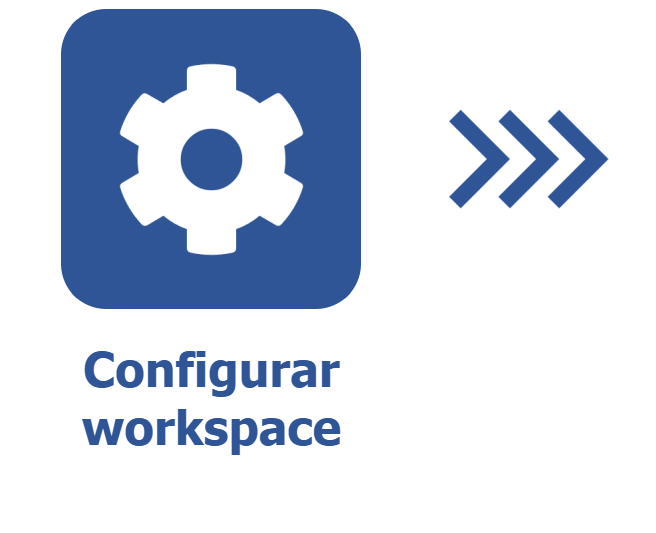Criar atividade pelo Backlog
Pré-requisitos
- Acesso ao menu Board e backlog (KN008).
- Workspace configurado.
- Prioridades cadastradas.
Apresentação
Por meio da tela Backlog, podem ser incluídas as atividades previstas para serem realizadas pela equipe de execução. Ao utilizar a metodologia Scrum, enquanto as atividades criadas não forem associadas a uma sprint, elas serão apresentadas no agrupador Backlog.
Conforme as sprints forem criadas, você pode mover as atividades para elas e organizar o trabalho da equipe.
Criar atividade e associá-la a uma sprint
Assista ao vídeo abaixo para aprender a criar e a associar atividades a uma sprint:
Incluir prioridade
O nível de prioridade serve para definir quais atividades, iniciativas ou subatividades podem ser mais importantes dentro de um workspace. Veja como cadastrar:
1. Acesse o menu Configuração > Prioridade (KN003).
2. Clique no botão Incluir.
3. Na tela aberta, informe o nome da prioridade.
4. Selecione um ícone para identificá-la visualmente.
5. Clique em Salvar e sair.
Após registrar todas as prioridades necessárias, utilize os botões Mover para baixo e Mover para cima para organizá-las conforme seus níveis. Esta ordem será exibida no campo de seleção da prioridade das atividades, subatividades e iniciativas, facilitando assim sua seleção.
Todas as prioridades cadastradas serão apresentadas nos dados da atividade.
As atividades também poderão ser criadas na tela do Board. Veja mais detalhes em Criar atividade pelo Board.
Como mover atividades entre diferentes sprints
É possível mover as atividades cadastradas entre diferentes sprints. Para isso, realize os seguintes passos:
1. Acesse a tela Backlog, clique para expandir a sprint cuja atividade será movida.
2. Clique sobre a atividade desejada e arraste-a até uma sprint. Se for necessário selecionar mais de uma atividade, marque-as para movê-las simultaneamente até a outra sprint.
3. Se a sprint estiver em execução, clique em Confirmar para alterar o escopo desta sprint.
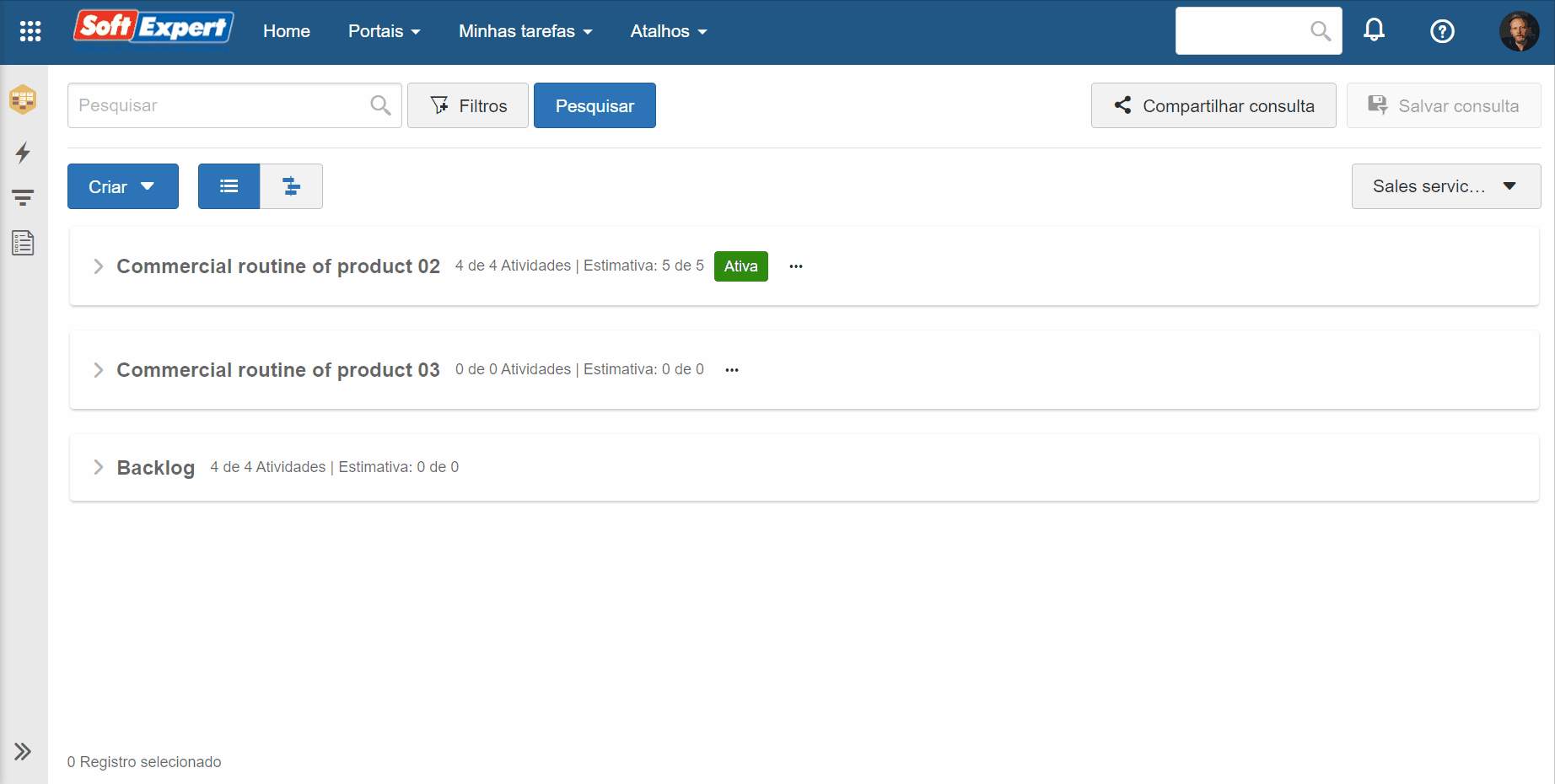
Conclusão
As atividades somente estarão disponíveis para execução após o início da sprint. Com a sprint ativa, as atividades serão apresentadas no Board. Veja mais detalhes em Executar e acompanhar atividades.